
¿Por qué no puedo compartir mi pantalla en FaceTime? Aprenda por qué y corríjalo

FaceTime ha sufrido una actualización significativa con la introducción de las actualizaciones de iOS 15, iPadOS 15 y macOS Monterey. Una de sus características cruciales es el uso compartido de pantalla, que permite a los usuarios compartir sus iPhones, iPads y Maccon aquellos en una llamada FaceTime.
Apple tiene como objetivo dominar la industria de las videoconferencias con su revolucionaria aplicación FaceTime, enfrentándose a servicios populares como Zoom, Microsoft Teams y Google Meet. Con características únicas, como realizar llamadas multiplataforma entre iPhone y dispositivos Android a través de FaceTime Screen Share, compartir la pantalla de su iPhone durante una llamada o incluso ver películas virtualmente, la innovadora aplicación de Apple tiene una excelente oportunidad de triunfar en este mercado ya abarrotado.
A pesar del fantástico progreso de Apple en el desarrollo de FaceTime, la aplicación tiene algunos defectos. Por ejemplo, a veces te resulta difícil compartir la pantalla con otras personas. ¿Por qué no puedo compartir mi pantalla en FaceTime? Sigue leyendo el artículo para saber por qué puedes encontrar problemas con FaceTime.
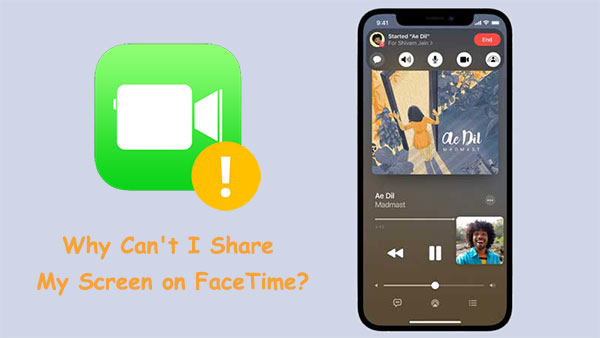
SharePlay es una función disponible en FaceTime que permite a los usuarios compartir música, aplicaciones de terceros y películas en la conversación de FaceTime. Esta función se lanzó por primera vez el 15 de iOS . Sin embargo, la fecha de lanzamiento se retrasó.
A pesar de eso, Apple ha revolucionado oficialmente la forma en que las personas se relacionan entre sí en FaceTime, gracias a la función de compartir pantalla para SharePlay en iOS 15.1. Ahora, los usuarios pueden compartir sus canciones favoritas, ver películas juntos e incluso jugar videojuegos entre ellos. Es una excelente manera de conectarse con amigos o familiares que están demasiado lejos para conversaciones en tiempo real.
Si no puedes compartir tu pantalla durante un chat de FaceTime, asegúrate de que tu iPhone esté actualizado a iOS 15.1 o posterior (¿falló la actualización del software del iPhone?). Tan pronto como instale la versión más reciente, SharePlay estará disponible.
No podemos negar el hecho de que FaceTime es un servicio útil que nos ayuda a conectarnos con nuestros amigos y familiares. Sin embargo, hay algunos problemas que enfrentan los usuarios al usarlo. Uno de los problemas es que la pantalla se congela, o se queda en blanco cuando se intenta llamar a alguien. Por supuesto, hay muchas causas diferentes para estas frustraciones que impiden que las personas tengan una experiencia maravillosa al usar FaceTime. Exploremos algunas de las razones por las que puede experimentar que FaceTime de pantalla compartida no funciona:
Usaste emoji para guardar el número de contacto: al guardar un número de contacto, usaste un emoji después del nombre. Esto puede afectar el funcionamiento de FaceTime, ya que el emoji puede interpretarse como parte del nombre del contacto. Para evitar este problema, asegúrese de ingresar el nombre completo del contacto sin emojis u otros símbolos después. Además, verifique que la configuración de FaceTime le permita usar el número que ha guardado para que las llamadas se realicen correctamente.
FaceTime no es compatible en su país: otra razón por la que el uso compartido de pantalla no funciona en FaceTime es que es posible que la función FaceTime no sea compatible en su país. En algunos países como los Emiratos Árabes Unidos, donde FaceTime no está disponible, cuando intente usarlo mientras está en ese país, es posible que experimente algunos problemas.
Internet débil: una mala conexión a Internet también puede ser la culpable de la dificultad para compartir la pantalla de FaceTime. Podría ser su servicio o el dispositivo que no recibe la señal correctamente. Esto puede llevar a que el uso compartido de pantalla en FaceTime no funcione.
Errores en iOS 15 Beta - Los errores en iOS 15 Beta pueden ser la causa principal de tus dificultades con FaceTime. Si has actualizado recientemente a iOS 15 Beta y has empezado a tener problemas con FaceTime, comprueba si el problema está relacionado con un error en el nuevo sistema operativo.
Leer más:
Cómo duplicar iPhone/iPad en Windows 10
¿Cómo controlar el iPhone con la pantalla rota sin esfuerzo? (6 formas comprobadas)
Si tiene problemas con el uso compartido de pantalla de FaceTime en iOS 15, hay algunas cosas que puede intentar para que vuelva a funcionar. Estas son las correcciones:
Comencemos con el truco básico, la conexión a Internet que está utilizando. Las llamadas de voz en FaceTime solo requerirán una velocidad de Internet de unos pocos Mbps, pero cuando se trata de compartir pantalla en una videollamada, debe usar una conexión a Internet sólida. Asegúrese de conectar su teléfono a una red que tenga una fuerte intensidad de señal; Por lo general, las líneas más curvas rellenas dentro del símbolo WiFi indican una mayor conectividad.

¿Por qué no funciona el facetime del iPhone con pantalla compartida? Bueno, podría ser que el dispositivo no se ejecute en iOS 15.1. Para usar la función FaceTime SharePlay, su iPhone debe funcionar en iOS 15.1. Para confirmar que esta versión está disponible en su teléfono, intente acceder a la función SharePlay. Si aparece en blanco, su sistema operativo está desactualizado y necesita una actualización. Sin embargo, no te preocupes; Actualizar iOS es muy fácil. Solo tienes que seguir estos pasos:
Paso 1. Haga clic en la aplicación Configuración en su iPhone.
Paso 2. Desde la página de Configuración, haga clic en 'General' y proceda a "Actualización de software".
Paso 3. Para actualizar su teléfono, haga clic en "Instalar".
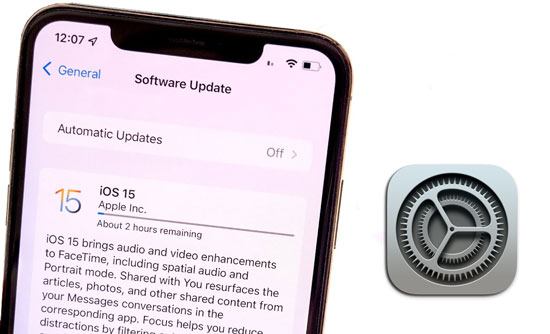
Antes de intentar conectarse con alguien, asegúrese de que esté usando la versión iOS correcta. Sin estar actualizado, es probable que FaceTime SharePlay no funcione como se esperaba.
¿Por qué no puedo compartir pantalla en FaceTime? Podría deberse a fallas en el software y un reinicio puede ayudar a eliminar las fallas. Se sabe que un reinicio forzado soluciona cualquier falla que pueda estar disponible en el sistema. Estos son los pasos que deberá seguir:
Para iPhone 6S/6: Mantenga presionado el botón de reposo / activación y el botón de inicio al mismo tiempo hasta que vea el logotipo de Apple. Finalmente, suelte esos botones para completar el proceso de reinicio.

Para iPhone 7/7 Plus: mantenga presionado el botón para bajar el volumen y el botón de reposo / activación simultáneamente. Cuando veas que aparece el logotipo de Apple en la pantalla, suelta ambos botones.

Para iPhone 8 Plus, iPhone X y superior: Presiona y suelta rápidamente el botón para subir el volumen y haz lo mismo con la tecla para bajar el volumen. Luego presione el botón lateral hasta que aparezca el logotipo de Apple en la pantalla y suéltelo.

¿Por qué mi pantalla compartida no funciona en FaceTime? Comprueba si has utilizado emojis al guardar el nombre del contacto. Como se mencionó, una de las razones por las que el uso compartido de pantalla de FaceTime puede no funcionar es cuando guarda el número con un emoji. Si has añadido emojis junto a los números de tus contactos, es probable que esa sea la razón por la que no funciona. Para ver si ese es el caso, intente eliminar cualquier emoji en el nombre del contacto y vuelva a verificar. Estos son los pasos:
Paso 1. Abra la aplicación "Contacto" y haga clic en el nombre del contacto al que estaba llamando.
Paso 2. Selecciona "Editar" en la esquina superior derecha de la pantalla.
Paso 3. Elimina los emojis de la información de ese contacto y, a continuación, guarda los cambios.
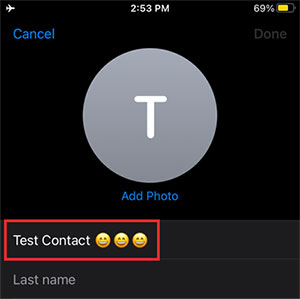
Paso 4. Reinicie "FaceTime" y vuelva a marcar el mismo contacto.
¿Por qué no funciona la pantalla compartida en FaceTime? Screen Share es una función que permite a dos usuarios compartir sus pantallas mientras están en una llamada. Si no está habilitado, tendrás problemas con FaceTime. Para reactivar tu FaceTime y evitar problemas futuros, simplemente sigue estas instrucciones para habilitar SharePlay en iPhone:
Paso 1. Haga clic en la aplicación Configuración en iPhone y desplácese hacia abajo para llegar a "FaceTime".
Paso 2. Haga clic en la opción FaceTime y luego haga clic en "SharePlay".
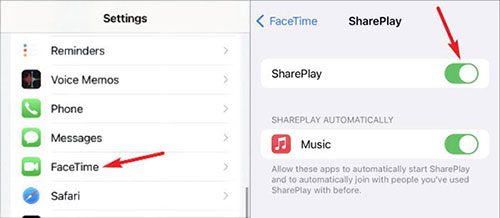
Paso 3. Asegúrese de que la opción SharePlay esté activada. Si está desactivado, habilítelo haciendo clic en el control deslizante, que debería aparecer en verde.
Tal vez el problema esté en la propia aplicación. Intente reiniciarlo y vea si el problema se resuelve. Estos son los pasos simples:
Paso 1. En la configuración de tu iPhone, busca "FaceTime" y haz clic en él para abrirlo.
Paso 2. Apáguelo, luego espere un tiempo y enciéndalo. El uso compartido de la pantalla debería funcionar ahora; Si no es así, pruebe la siguiente solución.

Si FaceTime SharePlay no funciona correctamente, restablecer la configuración de red podría ser suficiente. Para ello;
Paso 1. Haga clic en la aplicación "Configuración" en el iPhone para acceder a la página de configuración. Desde allí, toca "General".
Paso 2. Luego desplácese hacia abajo y haga clic en la opción "Transferir / Restablecer" y proceda a "Restablecer".
Paso 3. Toque "Restablecer configuración de red" en la siguiente pantalla y confirme que desea restablecerlo ingresando su contraseña.

Si tienes problemas con FaceTime, prueba una solución rápida: cerrar sesión y volver a iniciarla. Este enfoque puede ser de ayuda, así que pruébalo. A continuación, te explicamos cómo hacerlo:
Paso 1. Abra la configuración en el iPhone y ubique FaceTime y tóquelo.
Paso 2. Haga clic en ID de Apple debajo del enlace azul del identificador de llamadas.
Paso 3. Cierre la sesión y espere antes de irse.
Paso 4. Inicia sesión en FaceTime SharePlay con tu ID de Apple.
Leer más:
Las 7 mejores formas de duplicar iPhone a iPad fácilmente [Último tutorial]
La mejor aplicación de duplicación de pantalla para Android a PC
No hay nada mejor que FaceTime cuando se trata de mantenerse en contacto con amigos y familiares a larga distancia. Sin embargo, a veces se necesita algo más que audio y vídeo. ¿Y si quieres mostrarles algo en tu pantalla? Aquí es donde entra en juego Phone Mirror. Esta aplicación de duplicación de pantalla puede compartir la pantalla de su dispositivo en FaceTime. Puede controlar libremente su teléfono en una pantalla grande sin ningún problema.
Características principales de Phone Mirror:
Pasos para compartir la pantalla del iPhone con la PC usando la aplicación Phone Mirror.
01 Instale el software en la PC y ejecútelo. Luego toque "iOS Mirror" en la interfaz principal.

02Conecte la PC y el iPhone en el mismo Wi-Fi. Luego, vaya al Centro de control en el iPhone. Una vez allí, presione el botón etiquetado como "Duplicación de pantalla" y elija "Espejo del teléfono" de las opciones disponibles.

03Finalmente, inicie FaceTime e inicie SharePlay. En este punto, debería poder ver la pantalla de su dispositivo en la PC.

Si tiene problemas con iOS pantalla compartida de FaceTime 15.1 que no funciona, las correcciones anteriores serán de gran ayuda. Puede intentar actualizar la versión de su dispositivo y garantizar una conexión a Internet estable. Para compartir la pantalla en FaceTime sin ningún problema, use la aplicación Phone Mirror. Es un software potente y fiable que es fácil de usar.
Artículos relacionados:
Duplicar fácilmente la pantalla de Xiaomi en PC - Guía completa [Actualizado]
¿Cómo controlar hábilmente el iPhone desde la PC con / sin cable USB?
¿Cómo conectar el iPhone a Windows PC de 4 maneras sencillas? (Tutorial paso a paso)
5 formas de transmitir Android a Windows 10 [Guía paso a paso]
Los 6 mejores métodos para hacer una copia de seguridad de las fotos del iPhone de manera efectiva
¿Transferir contactos del iPhone a la computadora? [No te puedes perder]